Windows 10 si protectia datelor personale
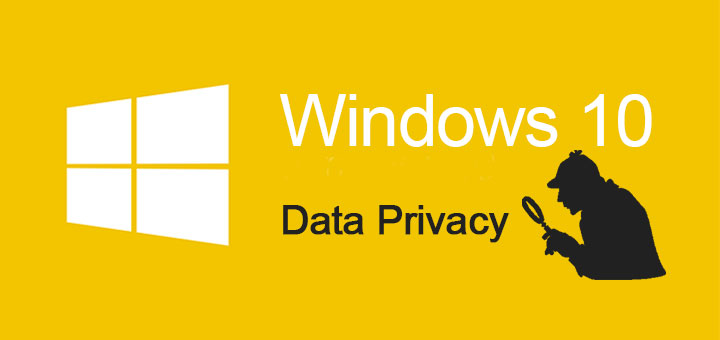
Dupa cum se stie, upgrade-ul la Windows 10 este gratuit pentru toti utilizatorii sistemelor de operare Microsoft. Dar cum gratuitatea atrage in multe cazuri dupa sine si unele aspecte ascunse, nici ultimul sistem de operare ala celor de la Microsoft nu face exceptie. Mai exact, aceste costuri in cazul Windows 10 tin de confidentialitatea datelor personale ale utilizatorilor.
Daca in varianta Preview, acest lucru era oarecum scuzabil datorita feedback-ului pe care Microsoft trebuia sa-l primeasca din partea beta-testerilor pentru a imbunatati platforma si despre care am scris un articol aici, in varianta finala ar fi trebuit ca aceasta colectare de date sa inceteze. Din pacate lucrurile nu stau chiar asa, prin urmare cei de la Bitdefender ne pun la dispozitie cateva sfaturi tehnice despre cum puteti ingreuna colectarea informatiilor personale cand utilizati Windows 10. Asadar, iata ce puteti face in acest sens:
• Alegeti metoda personalizata de instalare.
Pentru a scurta timpul alocat procesului de instalare, utilizatorii tind sa foloseasca setarile automate (Express Settings) recomandate de Microsoft. Acestea vor permite insa distribuirea discutiilor, contactelor, calendarului, localizarii si profilului de client atat catre Microsoft , cat si catre alti parteneri. Prin alegerea in momentul instalarii a setarilor personalizate (Custom settings), accesarea anumitor informatii poate fi restrictionata manual de utilizator.
• Tineti cont de implicatiile legate de intimitate ale asistenului personal Cortana.
Asistentul personal al utilizatorului de Windows 10, Cortana, similar ca mod de operare cu Siri si Google Now, foloseste tehnici de inteligenta artificiala pentru a raspunde cat mai prompt cerintelor primite. Cortana acceseaza intreaga lista de contacte, mesaje si e-mailuri pentru a cunoaste caracteristicile si nevoile utilizatorului, de aceea specialistii recomanda dezactivarea Cortana imediat dupa ce procesul de instalare s-a incheiat, daca nu doresc ca asistentul digital sa aiba acces la anumite informatii cu caracter confidential.
Puteti dezactiva Cortana parcurgand urmatorii pasi: Settings tab -> Privacy -> Speech, Inking & typing si apasand butonul `Stop getting to know me’.
• Ajustati instrumentele de raspuns si diagnoza.
Windows 10 trimite periodic, catre Microsoft, cate un raport referitor la eventuale erori sau opriri fortate ale sistemului de operare. Aceste rapoarte contin adeseori fragmente de memorie care fac trimitere la date de identificare cu caracter personal. Din nefericire, nu exista o modalitate prin care utilizatorii sa poata bloca trimiterea informatiilor legate de eventuale erori catre furnizor, insa ei au posibilitatea sa ajusteze setarile la nivelul simplificat (Basic) si sa minimizeze cantitatea de date trimise.
Setarile pot fi modificate accesand urmatorii pasi: Start -> Settings -> Privacy -> Feedback & Diagnostics. Reglati meniul “Diagnostic and usage data” la nivelul Basic.
• Utilizati un cont local.
Windows 10 este un sistem de operare conceput sa se integreze cu tehnologia cloud si de aceea utilizatorilor li se recomanda implicit sa se inregistreze cu un cont Microsoft (cunoscut anterior sub denumirea Live ID). Acesta va sincroniza insa anumite date din profilul utilizatorului cu cloud-ul Microsoft. Desi sincronizarea are anumite beneficii, precum migrarea profilului de la un dispozitiv la altul fara eforturi suplimentare, aceasta activeaza si controversata functionalitate Wi-Fi Sense, care permite punerea la dispozitie a retelei de Wi-Fi contactelor de pe Skype si Facebook. Wi-Fi Sense nu trimite aceste informatii in mod automat catre toate contactele, ci lasa la latidudinea utilizatorului selectarea celor care pot accesa reteaua Wi-Fi.
Pentru a se inregistra cu un cont local, utilizatorii trebuie sa evite se conecteze la internet pe durata instalarii Windows 10. Daca omit sa dezactiveze conexiunea, utilizatorii se pot deconecta de la internet sau pot inchide conexiunea wireless in momentul in care li se cere sa creeze un cont Microsoft si apoi sa dea click pe butonul Next.
• Protejati informatiile din contul Microsoft.
Windows 10 permite aplicatiilor sa distribuie catre terti o parte din datele private, precum fotografia, numele si prenumele si alte informatii din cont. Utilizatorii care doresc sa evite raspandirea acestor informatii, pot dezactiva aceasta functionalitate accesand: Start -> Settings -> Privacy -> Account Info.
• Reglati sau dezactivati sistemul de distributie peer-to-peer a actualizarilor sistemului de operare.
Windows 10 a schimbat modul in care actualizarile sistemului de operare sunt descarcate si instalate. Daca pana acum consumatorii casnici primeau actualizarile direct de la un server Microsoft din proximitate, noul sistem de operare foloseste pentru update-uri un serviciu peer-to-peer similar unor platforme precum Bit-torrent. Imediat ce actualizarile sunt descarcate in calculator, utilizatorul poate sa le distribuie altor dispozitive in interiorul sau in afara retelei casnice. Prin aceasta politica, Microsoft urmareste sa reduca gradul de incarcare de pe serverele companiei, dar creste traficul de date al utilizatorilor si poate genera costuri suplimentare celor care folosesc o conexiune prin modem cu trafic limitat inclus in abonament. Actualizarile Windows vor fi distribuite in mod automat catre orice alt utilizator, insa acesta le poate ajusta fie limitand raspandirea la reteaua casei sau chiar eliminand-o complet.
Pentru a modifica aceasta setare, navigati dupa urmatorii pasi: Settings -> Update and Security -> Windows Update. Utilizatorii pot accesa sectiunea Advanced options, apoi face click pe linkul Choose How Updates Are Delivered, pentru a li se permite dezactivarea actualizarii in regim peer-to-peer.
• Protejati-va de amenintarile informatice.
Dupa ce sistemul de operare este configurat in mod corespunzator, utilizatorii trebuie sa instaleze o solutie de securitate compatibila cu Windows 10. Antivirusul folosit anterior va fi dezactivat in mod automat dupa migrarea la noul sistem de operare. Suita de produse Bitdefender destinata consumatorilor casnici este compatibila in totalitate cu Windows 10 si este deja disponibila pentru descarcare pe site.
Update:
Pentru cine doreste o mai buna protectie a datelor personale si acces usor la setarile de confidentialitate din Windows 10, va pun la dispozitie mai jos un tool conceput de un developer german, pXc-coding. Utilitarul se numeste DoNotSpy10 si va aduce intr-un singur loc si intr-un mod facil toate setarile de confidentialitate din Windows 10 care pot partaja informatiile voastre personale cu Microsoft, sau terte parti. DoNotSpy10 va ofera posibilitatea de a gestiona cu usurinta ceea ce doriti sa partajati si ce nu. Unele dintre aceste optiuni nu sunt usor de gasit, astfel ca utilitarul face o treaba excelenta.

DoNotSpy10 poate dezactiva urmatoarele optiuni:
• Disable telemetry
• Disable Biometrics
• Disable handwriting data disclosure
• Disable handwriting Error Reporting
• Disable Application Telemetry
• Disable Inventory Collector
• Disable Steps Recorder
• Disable lock screen camera settings
• Deactivate and reset Cortana
• Disable localization
• Disable sensors
• Disable Web search
• Disable Windows Media DRM Internet access
• Activate postponing upgrades
• Disable app notifications
• Disable Password button ads
• Stopping and resetting the advertising ID
• Disable SmartScreen filter for URLs
• Disable sending write information
• Disable access to language list
• Disable app access to localization
• Disable app access to camera
• Disable app access to microphone
• Disable acquaintance
• Disable app access to user accounts info
• Disable app access to calendar
• Disable app access to messages
• Disable app access to wireless connections
• Disable app access to Uncoupled devices
• Disable prompts Feedback
• Disabling Windows Update distribution
• Disable Windows Update for other products
• Disable WiFi Sense
• Disable Windows Defender
• Disable automatic Windows Updates
• Deaktivere OneDrive
• Disable Automatic Driver Updates
*Atentie – Datorita faptului ca utilitarul este free, vine la pachet si cu alte programe terta parte de la diversi sponsori. Este indicat ca in timpul instalarii sa alegeti varianta „custom”, daca nu doriti instalarea acestora!













